Enrutamiento estatico (2 router) Packet Tracer
Summary
TLDREn este video, se realiza una práctica sencilla utilizando dos routers para conectar dos redes distintas. Se configura cada router con direcciones IP y se establecen conexiones entre routers, switches y computadoras. El objetivo es permitir la comunicación entre computadoras en diferentes redes. El video explica cómo asignar direcciones IP, utilizar cables directos y seriales, y configurar los routers mediante comandos como 'enable' y 'configure terminal'. Finalmente, se implementa un ruteo estático para que las redes se reconozcan mutuamente y puedan intercambiar datos.
Takeaways
- 🔧 El objetivo del video es configurar dos routers para permitir la comunicación entre dos computadoras en redes diferentes.
- 💻 Se utilizan dos routers, dos switches y dos computadoras, cada una asignada a una red distinta.
- 🛠️ Los routers se conectan entre sí mediante cables seriales y las computadoras se conectan a los switches con cables directos.
- 📡 Las IPs asignadas para las redes son: 192.168.1.0 para la red 1, y 220.18.1.0 para la red 2, con una clase B entre los routers (162.168.10.0).
- 🔑 Los routers necesitan puertos seriales, que se agregan manualmente antes de realizar las conexiones.
- 🖧 Se configura el protocolo Fast Ethernet en ambos routers, asignando direcciones IP y activando los puertos con el comando 'no shutdown'.
- 🔌 Se asignan IPs a las computadoras: 192.168.1.2 en la red 1 y 220.168.1.2 en la red 2, junto con sus respectivas puertas de enlace.
- 🚫 Al principio, no hay comunicación entre las computadoras porque no se ha configurado el ruteo.
- 🔄 El ruteo estático se configura en los routers para que reconozcan las redes de las otras computadoras, especificando las rutas y puntos de conexión.
- ✅ Tras configurar el ruteo estático, se comprueba la conexión entre las computadoras utilizando el comando 'ping', verificando que los paquetes se envían y reciben correctamente.
Q & A
¿Cuál es el objetivo de la práctica mencionada en el video?
-El objetivo de la práctica es configurar la red para que una computadora conectada a la red uno pueda comunicarse con una computadora conectada a la red dos.
¿Qué equipos se utilizan en la configuración de las redes?
-Se utilizan dos routers, dos switches y dos computadoras, cada uno asignado a una red diferente.
¿Cómo se conecta un router a un switch según el video?
-Para conectar un router a un switch, se usa un cable directo, seleccionando la interfaz correspondiente, como Fast Ethernet 0/0 en el router y Fast Ethernet 0/1 en el switch.
¿Por qué es necesario apagar el router antes de agregar los puertos seriales?
-Es necesario apagar el router para poder agregar los puertos seriales, ya que la configuración de hardware solo se puede modificar cuando el router está apagado.
¿Qué dirección IP se asigna a la red uno y a la red dos?
-La red uno se configura con la dirección IP 192.168.1.0 y la red dos con la dirección IP 220.168.1.0.
¿Qué es el comando 'no shutdown' y para qué se utiliza?
-El comando 'no shutdown' se utiliza para activar las interfaces del router, permitiendo que pasen de un estado inactivo (rojo) a activo (verde).
¿Qué tipo de ruteo se utiliza en la práctica y por qué?
-Se utiliza ruteo estático, porque es una práctica sencilla donde se configuran manualmente las rutas que deben seguir los paquetes de datos entre las redes.
¿Cómo se prueba la comunicación entre las computadoras de las dos redes?
-Se realiza una prueba de 'ping' desde una computadora hacia la dirección IP de la otra, verificando que los paquetes sean enviados y recibidos correctamente.
¿Por qué las computadoras no pueden comunicarse antes de configurar el ruteo?
-Las computadoras no pueden comunicarse porque los routers no tienen configuradas las rutas para conocer la red de la otra computadora.
¿Qué se debe hacer después de configurar el ruteo para verificar que todo esté funcionando correctamente?
-Después de configurar el ruteo, se debe realizar pruebas de 'ping' entre las computadoras de las dos redes para verificar que los paquetes de datos se envíen y reciban sin errores.
Outlines

This section is available to paid users only. Please upgrade to access this part.
Upgrade NowMindmap

This section is available to paid users only. Please upgrade to access this part.
Upgrade NowKeywords

This section is available to paid users only. Please upgrade to access this part.
Upgrade NowHighlights

This section is available to paid users only. Please upgrade to access this part.
Upgrade NowTranscripts

This section is available to paid users only. Please upgrade to access this part.
Upgrade NowBrowse More Related Video

Conectar 2 ROUTERS Cisco Packet Tracer

Conectar dos routers (y sus redes) entre si | Cisco Packet Tracer

Cómo funciona Internet?
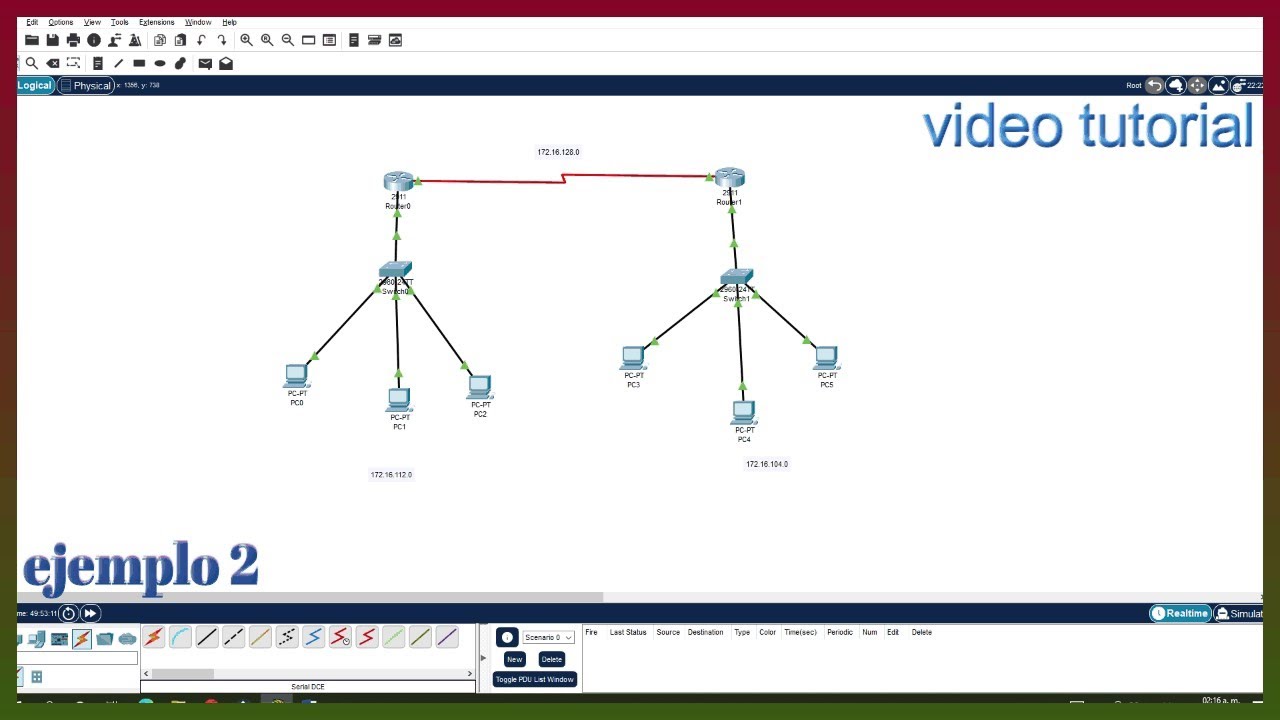
Cisco Packet Tracer – video 2: Como crear una red, utilizando 2 Routers de forma rápida y sencilla.

Cómo hacer la INSTALACIÓN de cámaras de videovigilancia para tu local comercial

Enrutamiento Estatico y Dinamico Parte 1
5.0 / 5 (0 votes)
